広く使用されている画像エディタであるGIMPを使用すると、写真を切り抜くことができます。 GIMPでトリミングする方法は? gimpで画像を切り抜く方法は?心配しないでください。この投稿では、ステップバイステップのガイドを提供します。また、画像を使用してすばらしいビデオやスライドショーを作成したい場合は、MiniToolMovieMakerを試してみてください。ニーズを満たすことができます。
以前の投稿では、GIMPとは何か、Gimpで画像のサイズを変更する方法を学びました。今日の投稿では、gimpでトリミングする方法を紹介します。 GIMPで画像を切り抜くには、切り抜きツールまたは選択ツールを使用する2つの方法があります。
切り抜きツールを使用してGIMPで切り抜く方法
これがgimpで画像を切り抜く方法のガイドです。
ステップ1.GIMPを起動します。 GIMPをまだインストールしていない場合は、ここをクリックしてこの画像エディタをダウンロードしてください。
ステップ2.メニューバーで、ファイルを選択します>開く ターゲットフォルダを見つけて、目的の画像を選択し、開くをクリックします トリミングするこの画像をアップロードします。
ステップ3.Cropをクリックします ツールアイコンまたはツールをタップします>変換ツール>作物 このツールをアクティブにします。
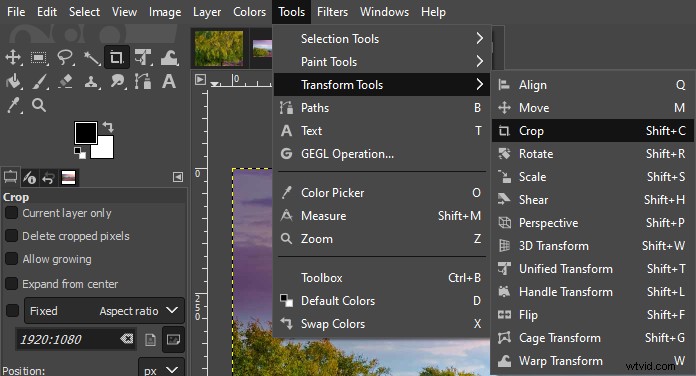
手順4.マウスをドラッグして長方形を描画します 保持したい画像の領域の周り。長方形の外側の暗い領域が削除されます。
手順5.マウスを動かして、トリミングの領域を必要に応じて調整します。
ステップ6.暗い領域をダブルクリックするか、 Enterをタップします キーボードのキーを押して画像を切り抜きます。
ステップ7.ファイルを押します>保存 このトリミングされた画像を保存します。
長方形選択ツールを使用してGIMPで切り抜く方法 ?
ステップ1.GIMPを開き、ファイルをクリックします>開く 画像を開きます。
ステップ2.長方形選択ツールを選択します アイコンをクリックするか、ツールをクリックします>選択ツール>長方形の選択 。
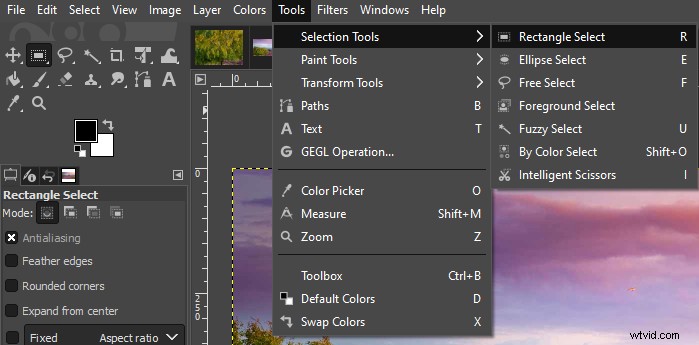
手順3.マウスをドラッグして、切り抜きツールと同じ方法で領域を強調表示してから、選択領域を調整します。
ステップ4.切り抜きの選択に満足したら、画像をクリックして選択範囲に切り抜きを選択します。 。
ステップ5.ファイルをタップします>保存 この編集した画像をPCに保存します。
ボーナス– GIMPで画像を回転させる方法?
これで、gimpで画像を切り抜く方法について2つの方法を学びました。これとは別に、GIMPでは画像を回転させることができます。 GIMPで画像を回転させる方法は?手順は次のとおりです。
ステップ1.GIMPを実行し、ファイルをタップします>開く 画像を選択します。
ステップ2.ツールを選択します>変換ツール>回転 [回転]ダイアログを表示します。
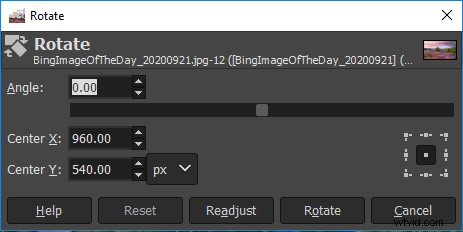
ステップ3.[回転]ダイアログで、必要な値を入力し、[回転]をクリックします この画像を回転させます。
注: 画像を反転する場合は、ツールを選択するだけです>変換ツール>フリップ レイヤー、選択、またはパスを水平または垂直に反転します。ステップ4.ファイルをクリックします>保存 この画像を保存します。
GIMPでトリミングする方法は?とても簡単ですよね?この投稿では、GIMPで画像を切り抜く方法と、GIMPで画像を回転させる方法について説明します。これらの手順に従って、GIMP画像編集ソフトウェアを使用して画像をトリミングまたは回転してみてください!
